Access 2010 bevat een optie om onbewerkte tekst te importerengegevens in de database zonder dat gebruikers de velden en rijen moeten aanpassen vóór het importproces. Het biedt een slimme gegevensimportfunctie die automatisch de distributie van gegevens over het tekstbestand detecteert en velden en records maakt, zodat gebruikers de tekstgegevens in hun databasetabellen eenvoudig kunnen gebruiken. Bovendien kan het ook een nieuwe tabel maken als u er niet aan werkt. Dit maakt het gemakkelijk om snel zoveel tekstbestanden te importeren als u wilt zonder een tabel te hoeven maken om hun gegevens aan te passen. Bovendien biedt het u opties voor gescheiden of vaste breedte om de waarden van tekstbestanden in de databasetabel correct aan te passen. U kunt ervoor kiezen om te controleren hoe de gegevens van uw tekstbestand in de tabel worden weergegeven voordat u het tekstbestand daadwerkelijk importeert. In dit bericht leggen we uit hoe u het tekstbestand in de Access 2010-database kunt importeren.
Om te beginnen moet u eerst bekend zijn met de structuur of het formaat van de gegevens in Tekstdocument.

Start Access 2010, open de bestaande tabel voor het geval u gegevens wilt toevoegen. Als u tekstdocument in een nieuwe tabel wilt importeren, navigeer dan naar Externe gegevens en klik Tekstbestand.
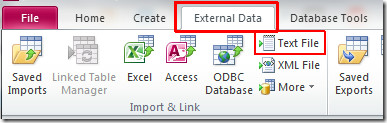
Je zult bereiken Externe gegevens ophalen, kies het bestand dat u wilt importeren. In deze stap kunt u ervoor kiezen om de brongegevens in een nieuwe tabel in de huidige database te importeren of aan een bestaande tabel toe te voegen. Klik OK om verder te gaan.
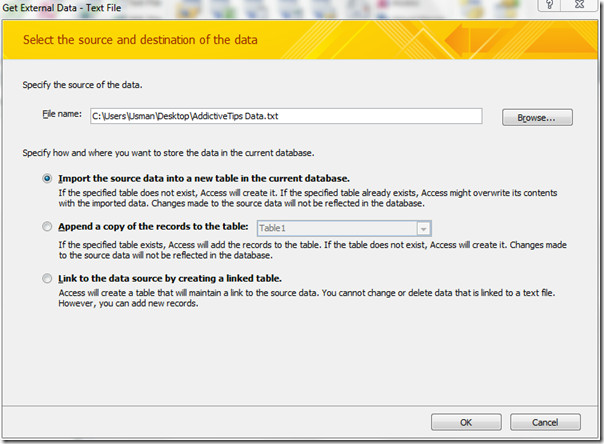
In deze stap identificeert Access automatisch het gegevensformaat. Als u de indeling van de gegevens wilt wijzigen, kunt u dit doen door in te schakelen Vaste breedte Radio knop. Raken volgende om door te gaan met de wizard.
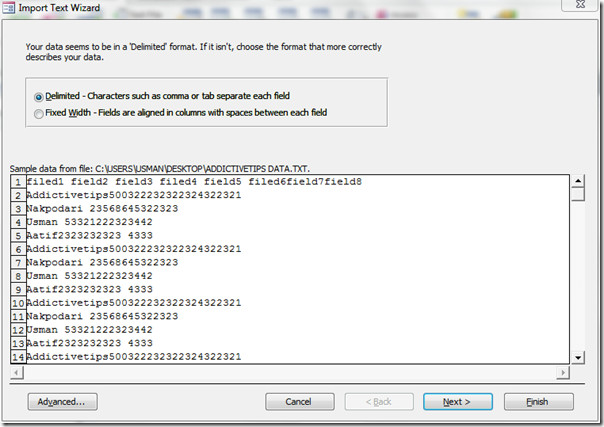
Selecteer nu het juiste scheidingsteken volgens het formaat en de structuur van het tekstbestand. Klik volgende om verder te gaan.
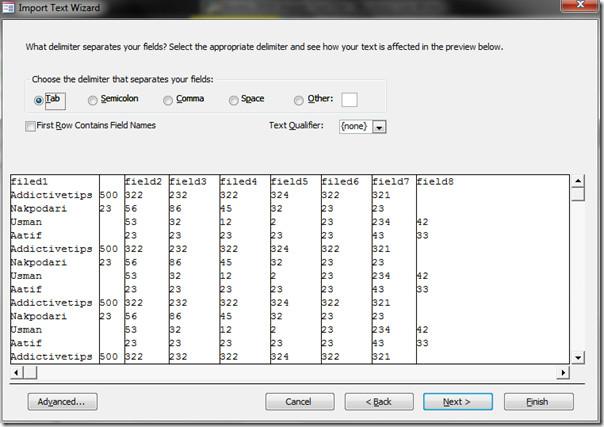
Geef nu informatie op over elk van de velden die u importeert. Selecteer de kolom in het onderstaande gebied en geef de bijbehorende veldopties op.
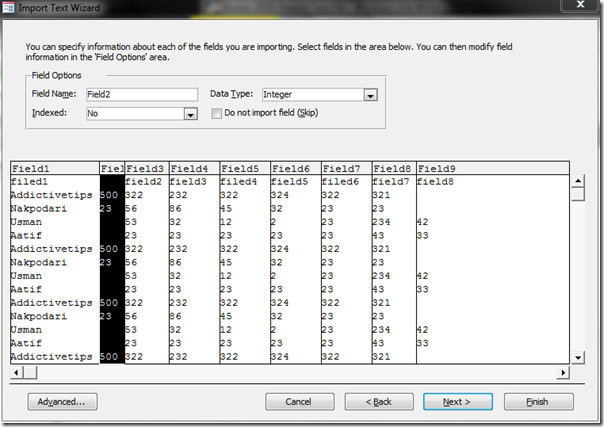
De volgende stap biedt verschillende opties voor het selecteren van de primaire sleutel (unieke identificatie). U kunt inschakelen Laat Access primaire sleutel toevoegen, of kies uw eigen primaire sleutel door het kolomlabel te selecteren in de vervolgkeuzelijst. We selecteren de standaardoptie, d.w.z. Laat Access de primaire sleutel toevoegen. Klik Next.
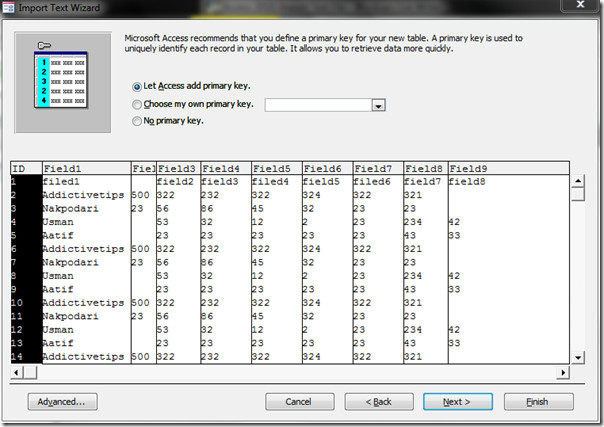
Kies nu een geschikte naam voor de tabel en klik Af hebben om de wizard te beëindigen.
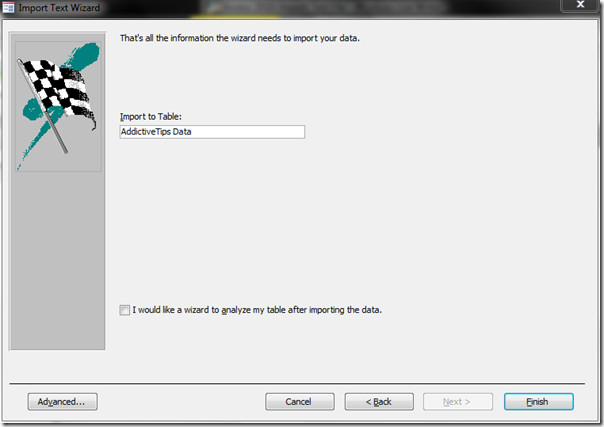
U kunt zien dat het tekstdocument nu met succes is geïmporteerd in de Access-tabel. Nu kunt u het bekijken Ontwerpweergave om het gegevenstype van de velden te wijzigen, velden toe te voegen / te bewerken / te verwijderen en de gewenste beperkingen toe te passen.
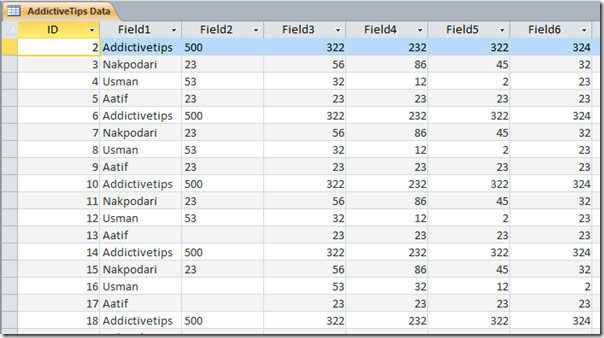













Comments